 Desde a atualização disponibilizada em outubro de 2018 pela Microsoft, a otimização em dispositivos de armazenamento deixou de ser utilizado no Windows 10, então definindo a condição para remoção rápida como preferencial no uso destes dispositivos. Seja pelo pouco conhecimento dos usuários deste recurso ou a eficácia dele, uma suspeita seria a prática de inserir e remover como ocorria nos antigos disquetes, seja utilizada da mesma maneira nas unidades USB desconsiderando neles, potenciais problemas como perda de informações ou mesmo interromper subitamente a alimentação e uma possível descarga elétrica no equipamento. De qualquer maneira o conteúdo a seguir apresenta as diferenças entre elas assim como ativar a opção para melhor desempenho, acreditando ser um diferencial para os que utilizam esses periféricos de modo mais contínuo.
Desde a atualização disponibilizada em outubro de 2018 pela Microsoft, a otimização em dispositivos de armazenamento deixou de ser utilizado no Windows 10, então definindo a condição para remoção rápida como preferencial no uso destes dispositivos. Seja pelo pouco conhecimento dos usuários deste recurso ou a eficácia dele, uma suspeita seria a prática de inserir e remover como ocorria nos antigos disquetes, seja utilizada da mesma maneira nas unidades USB desconsiderando neles, potenciais problemas como perda de informações ou mesmo interromper subitamente a alimentação e uma possível descarga elétrica no equipamento. De qualquer maneira o conteúdo a seguir apresenta as diferenças entre elas assim como ativar a opção para melhor desempenho, acreditando ser um diferencial para os que utilizam esses periféricos de modo mais contínuo.
Melhor desempenho ou Remover rapidamente ?!
O uso de dispositivos externos de armazenamento USB ou Thunderbolt pelo Windows é gerenciado através de políticas, seja um pendrive, cartões SD ou HD´s externos. Por ela, cada dispositivo reconhecido como armazenamento possui seu próprio perfil de configuração, permitindo que cada um deles tenha comportamentos diferentes de utilização.
Seguindo a introdução, ficou definido para o Windows 10 utilizar o parâmetro de remoção rápida, desta maneira toda solicitação de gravação será aplicada de maneira mais acelerada, permitindo a remoção do dispositivo sem utilizar o recurso remover dispositivo com segurança, em teoria, sem comprometer o arquivo ou mesmo o dispositivo. Infelizmente não é possível a certeza desse comportamento realmente prevenir a perda de dados ou danificar o dispositivo de armazenamento, afinal, outros programas além do Windows podem estar utilizando o dispositivo mesmo que de maneira transparente como programas antivirus, dispositivos tokens ou hardlock entre alguns.
Motivo para elaborar esse artigo incentivando e orientando como ativar a opção de alto desempenho, nestes dispositivos que ficam mais tempo conectados ao computador, reduzindo drasticamente as possibilidades de corrupção dos dados quando estão configurados para remoção rápida do dispositivo. Isto por como já comentado dos acessos a eles por programas executados em segundo plano, podendo ocasionar a interrupção antecipada de uma transferência de dados sem que ela seja adequadamente concluída.
Ao ativar novamente a política para melhor desempenho, elimina-se essa interrupção antecipada nos processos de acesso e cópia de dados por conta do Windows retornar ao comportamento de armazenar em cache as operações de gravação nestes dispositivos de armazenamento em utilização, como se já tivessem concluído a transferência dos arquivos. O Windows executa a operação de gravação em segundo plano, tornando mais rápidas as tarefas de transferência.
Por nenhuma das duas políticas serem informadas no momento da utilização, é uma condição que pode resultar em alguns momentos na perda de informações, pelo usuário acreditar são imediatamente salvos após alguma alteração e por conta disso removerem rapidamente a unidade de armazenamento ou outro dispositivo USB que esteja em uso e precise senão ler, gravar informações nele. Como sugestão padrão é habituar-se efetuar a remoção do dispositivo começando pelo recurso Remover hardware com segurança, é uma opção que indiferente da política aplicada vai automaticamente solicitar ao Windows concluir todas as tarefas de acesso ao dispositivo, incluindo as armazenadas em cache, para assim que concluídas emitir um aviso informando poder retirá-lo com segurança.
Entre essas diferenças de utilização existe a dúvida em conseguir identificar o quão melhor pode ser esse desempenho na prática, afinal existe uma boa quantidade de fatores que dificultam identificar esse benefício, tais como a própria velocidade do barramento USB, a otimização das aplicações que fazem uso de leitura e gravação, o tamanho e quantidade além do tipo de dados transferidos entre os equipamentos. No final, a Microsoft acredita certamente que a opção “remoção rápida” como padrão é suficiente para a maioria dos utilizadores e ainda assim a perda de dados é uma prioridade, por assumir que a maioria dos usuários não se preocupam na utilização do recurso para remover o dispositivo com segurança antes de desconectá-los, nesta condição considera que manter como padrão a política da remoção rápida a melhor escolha geral, reduzindo o risco da perda de dados ao remover um dispositivo conectado sem utilizar a remoção segura.
Alterando a política para Melhor Desempenho:
Ao decidir habilitar a política para melhor desempenho, é uma alteração que deve ser feita individualmente para cada dispositivo externo de armazenamento conectado ao equipamento. No entanto, o Windows lembrará dessa configuração quando o dispositivo for removido e posteriormente inserido novamente. Desta maneira, a mesma unidade USB será lembrada numa próxima utilização, permanecendo com a atribuição de uso previamente definida. Por permitir a definição individual para cada dispositivo utilizado, ao conectar outro dispositivo de armazenamento USB na mesma entrada, ele não herdará a configuração então sendo necessário aplicar a mesma política, caso queira, neste novo dispositivo.
Como primeira etapa, confirmar a conexão adequada do dispositivo externo de armazenamento no equipamento. Para esta confirmação basta acessar o painel de controle e pesquisar por Gerenciamento de disco, pressionar a tecla windows+R e digitar diskmgmt.msc ou ainda, clicar com o botão direito no botão iniciar e selecionar Gerenciamento de disco, embora o texto aborde o Windows 10 as duas primeiras opções podem ser utilizadas dele até o Windows XP de maneira regressiva.
Assim que aberta a janela, localize na lista abaixo das unidades em grade o dispositivo desejado, em seguida e com o botão direito clique com o botão direito onde exibe o nome e letra da unidade depois selecionando Propriedades.
Na dúvida em ser o armazenamento desejado, mesmo exibindo o nome e letra nesta tela, basta abrir uma janela do Gerenciador de Arquivos ou Windows Explorer para confirmar ser o dispositivo de armazenamento que deseja alterar a política de armazenamento.
Isto resolvido, é clicar na aba Políticas e selecionar a opção Melhor desempenho no item de Política de remoção. Neste caso é sugerido pela Microsoft ativar o recurso para Habilitar cache de gravação de dispositivo na opção Política de cache de gravação, para concluir a ativação deste recurso.
Por fim, o recurso Desativar a liberação do buffer de cache de gravação do Windows no dispositivo não deve ser habilitado, exceto na condição do dispositivo de armazenamento possuir uma fonte independente de alimentação que não seja apenas pela conexão USB, caso contrário pode ocasionar perda ou corrupção de dados numa interrupção de energia.
Assim que tudo satisfatoriamente definido, clique em ok para gravar as alterações aplicadas, relembrando que esta política será aplicada ao dispositivo de armazenamento selecionado para esta configuração, ao removê-lo e em seguida mesmo que na mesma entrada USB inserir outro dispositivo de armazenamento, deverá repetir estas etapas caso queira alterar a política de armazenamento também para ele e assim para os demais.
Como a alteração ocorre de maneira imediata assim que clicar no botão ok, não esquece que deste momento em diante será preciso utilizar o recurso Remover o dispositivo com segurança para gravações ou leituras que estejam em execução possam ser concluídas com segurança, evitando a perda ou manter íntegros os arquivos em processo de cópia e interromper Lembre-se de remover os dispositivos com segurança antes de desconectá-los fisicamente do seu PC!
Não sendo uma alteração irreversível, caso mude de ideia basta seguir as etapas anteriormente informadas e chegando na mesma aba, modificar a seleção para a opção Remoção rápida (padrão).
[Conclusão]
Essa mudança de comportamento dos dispositivos de armazenamento USB definida pela Microsoft, definindo um padrão após um possível estudo de uso destes periféricos continua relativamente confusa. Numa pesquisa nas versões anteriores é possível perceber da definição para remoção rápida aparentemente ser utilizada para alguns dispositivos, ao menos até a versão 7 do Windows Agora, cientes que partindo da atualização descrita aqui existe uma configuração padrão para todos os dispositivos de armazenamento USB, aos que percebem melhor desempenho ou queiram este recurso ativo por identificarem diferença em comparação com a política para remoção rápida, terá que aplicar essa alteração a todos aqueles que pretenda ter essa opção como padrão.

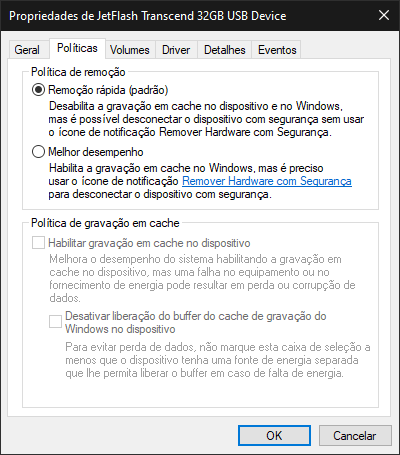
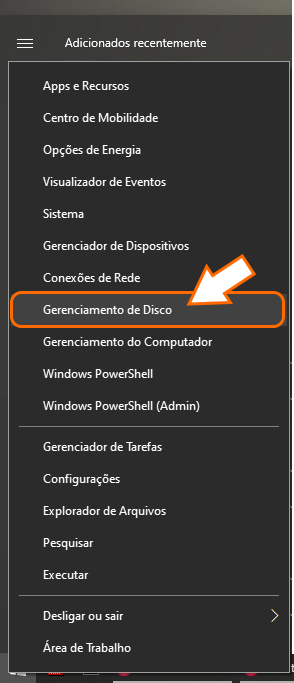
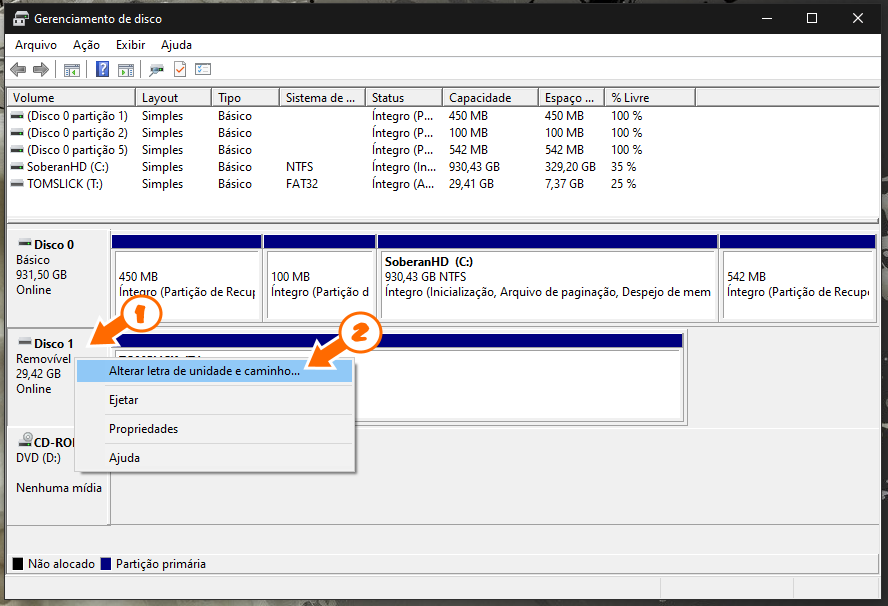
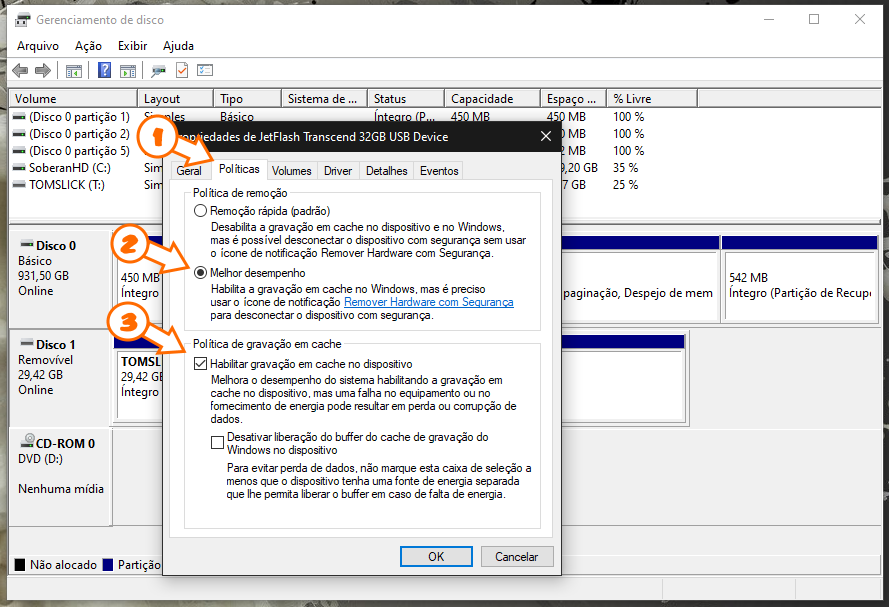
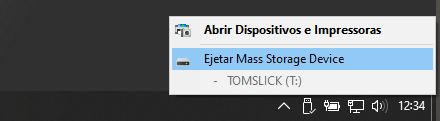
PLEASE NOTE: if you need technical support or have any sales or technical question, don't use comments. Instead open a TICKET here: https://www.iperiusbackup.com/contact.aspx
**********************************************************************************
PLEASE NOTE: if you need technical support or have any sales or technical question, don't use comments. Instead open a TICKET here: https://www.iperiusbackup.com/contact.aspx
*****************************************